時間:2024-02-14 來源:互聯網 瀏覽量:
在使用Win10進行屏幕錄製時,你可能會發現錄屏的聲音過小,無法清晰地傳達你的聲音,這可能是由於麥克風錄音音量設置不當所致。幸運的是Win10提供了一種簡便的方法來調節麥克風錄音音量,以確保你的聲音在錄屏中能夠被清晰地聽到。在本文中我們將探討如何解決錄屏的聲音過小的問題,讓你的錄屏內容更加專業和清晰。
步驟如下:
1.在Windows10係統桌麵,右鍵點擊左下角的開始按鈕。在彈出的右鍵菜單中選擇“設置”菜單項。
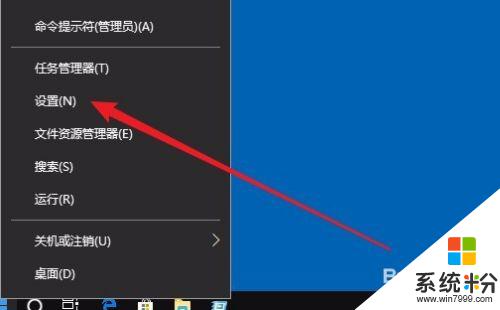
2.這時就會打開Windows設置窗口,點擊窗口的“係統”圖標。
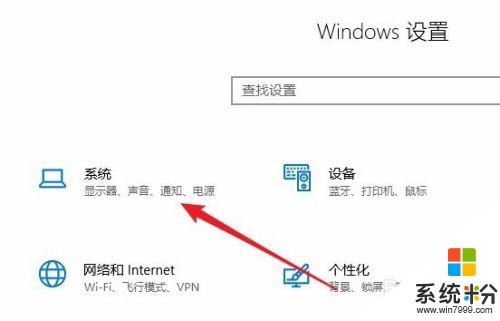
3.在打開的Windows10係統設置窗口中,點擊左側邊欄的“聲音”圖標。
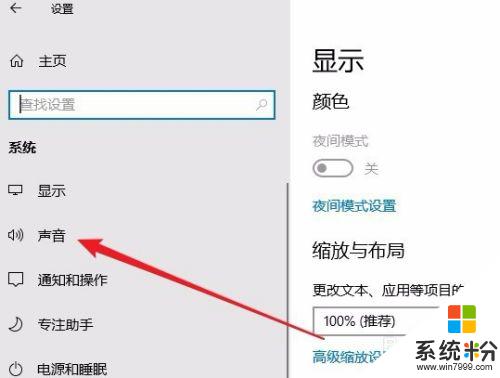
4.在右側的窗口中找到“麥克風的設備屬性”快捷鏈接。
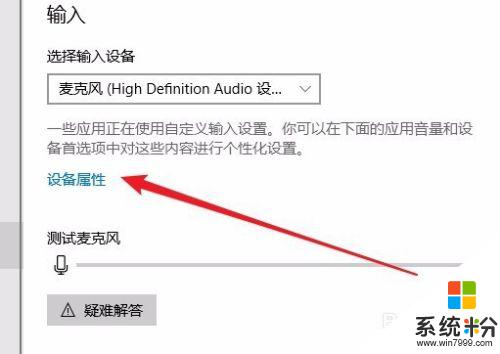
5.在打開的麥克風屬性窗口中,點擊上麵的“級別”選項卡。
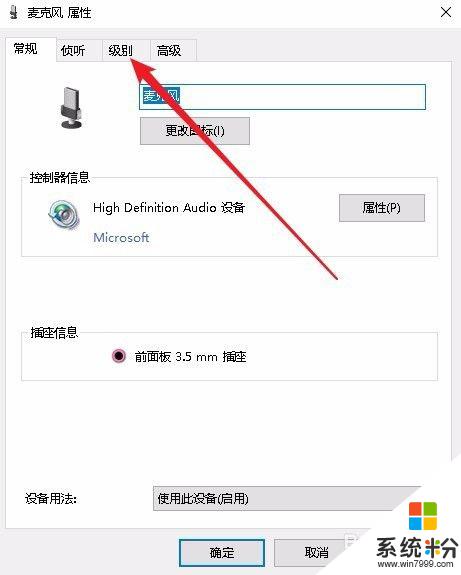
6.在打開的級別窗口中,通過拖動麥克風的音量圖標就可以增大麥克風的音量了。
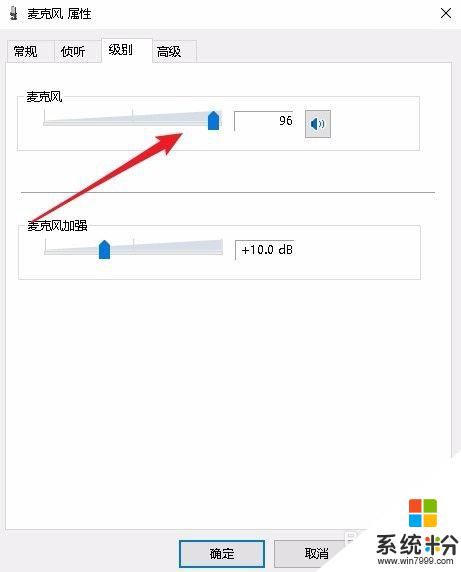
以上就是錄屏的聲音太小怎麼辦的全部內容,碰到同樣情況的朋友們趕緊參照小編的方法來處理吧,希望能夠對大家有所幫助。